Funkcja REGEXWYODRĘBNIJ jest jedną z nowych funkcji, która umożliwia wyodrębnienie konkretnych fragmentów tekstu za pomocą wyrażeń regularnych. Na pewno nie raz miałeś sytuacje, w której chciałeś pobrać jakiś fragment tekstu, ale nie wiedziałeś jak się do niego dobrać i funkcje fragment.tekstu albo inne tego typu nie dawały rady? Funkcja, o której jest ten artykuł może pomóc w takich sytuacjach, ponieważ wykorzystuje ona wspomniane już wzorce w postaci wyrażeń regularnych.
Plik Excela wykorzystywany w przykładach możesz pobrać tutaj
Składnia funkcji REGEXTEST jest prosta i składa się z trzech argumentów:
REGEXWYODRĘBNIJ(tekst; wzorzec; [return_mode],[case_sensitivity])
Argumenty:
Przechwytywanie grup to część wzorca regex otoczona nawiasami “(…)”. Umożliwiają one zwrócenie osobnych części pojedynczego dopasowania.
Wynik:
Funkcja REGEXWYODRĘBNIJ zawsze zwraca wartość tekstową.
Jeżeli mamy listę imion i nazwisk, które znajdują się w komórce razem z pełnym adresem zamieszkania, możemy wykorzystać funkcję REGEXWYODRĘBNIJ. Będzie to wyglądało w następujący sposób:
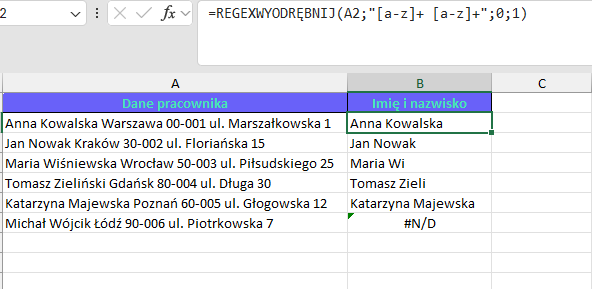
Funkcja przeszukuje zawartość komórki A2 i szuka co najmniej jednego znaku z zakresu od a do z, po którym występuje odstęp i kolejnego ciągu znaków od a do z. Wpisując drugi argument jako 0, mamy pewność, że znalezione zostanie tylko pierwsze dopasowanie. Ostatni argument w postaci 1 gwarantuje nam dopasowanie bez uwzględnienia wielkości liter. Pojawia się jednak problem, ponieważ polskie znaki nie zostały wykryte. Rozwiązanie tego problemu jest następujące:
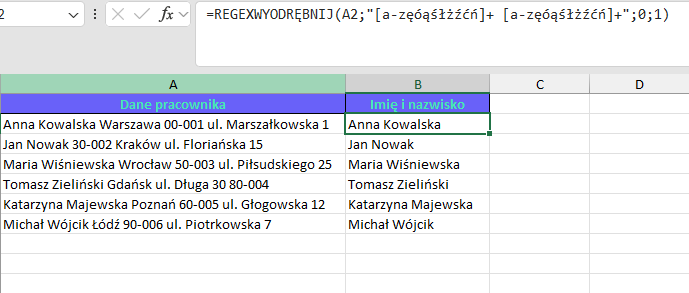
Wystarczy do wyrażenia [a-z] dopisać polskie znaki. Daje to pewność, że funkcja uwzględni je w szukanym wzorcu.
O ile wyciągnięcie informacji o imieniu i nazwisku z podanych przykładów nie byłoby dużym wyzwaniem chcąc wykorzystać do tego inną funkcję, to z kodami pocztowymi mógłby być problem. Zauważmy, że imię i nazwisko zawsze są dwoma pierwszymi wyrazami w komórce z danymi. Z kodem pocztowym jest niestety inaczej. W niektórych przypadkach jest on zapisany bezpośrednio po nazwisku, w innych po mieście a w jeszcze innych na końcu tekstu. Można byłoby kombinować z zagnieżdżeniem funkcji fragment.tekstu oraz podaj.pozycję, ale dużo wygodniejszym rozwiązaniem będzie zastosowanie funkcji REGEXWYODRĘBNIJ.Dzięki niej będziemy mogli odnaleźć dokładny wzorzec w postaci dwóch cyfr, znaku myślnik i trzech cyfr.
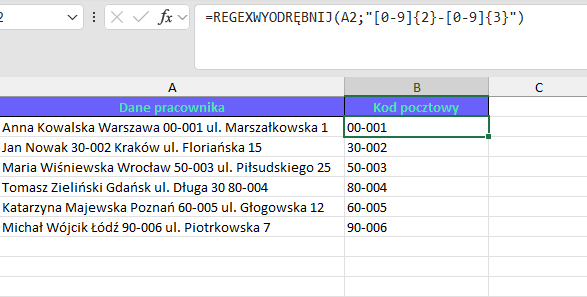
Na powyższym przykładzie widać, że szukanym wzorcem są dokładnie dwie cyfry z zakresu 0-9 – uzyskujemy to wpisując {2}. Następnie koniecznie musi być “-” po którym oczekujemy 3 cyfr z zakresu 0-9.
W takiej sytuacji nie jest istotne, w którym miejscu występuje kod pocztowy, ważna jest zgodność wzorca.
Chcąc wyodrębnić adres mailowy musimy wyszukać konkretny wzorzec składający się z ciągu znaków od a do z uwzględniając kropkę. Następnie musi być znak @ po którym występuje kropka i dokładnie dwa znaki kończące adres mailowy.
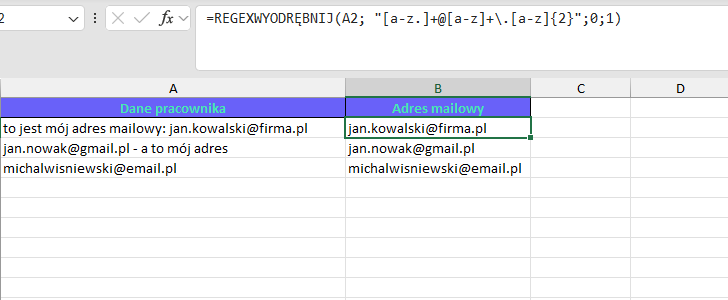
Funkcja REGEXWYODRĘBNIJ w Excelu to zaawansowane narzędzie, które znacznie usprawnia pracę z danymi tekstowymi. Dzięki możliwości wydobywania konkretnych fragmentów tekstu na podstawie wyrażeń regularnych, możesz zaoszczędzić czas i zautomatyzować wiele procesów.
Nie wahaj się eksperymentować z tą funkcją i dostosowywać wzorce do swoich potrzeb – potencjał REGEXWYODRĘBNIJ jest niemal nieograniczony!
